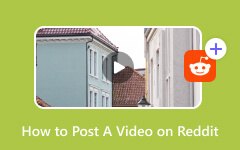معالجة الفيديو المستمر في Google Drive: الأخطاء والحلول لإصلاحها
كانت بدلات Google، مثل Drive وPhotos، بمثابة منصات رائعة للاحتفاظ بالملفات. إنها توفر مساحات تخزين ضخمة يمكن للأشخاص تعبئتها لعدد كبير من مجموعات الملفات. ومع ذلك، كما يعلم الجميع، لا أحد ولا شيء مثالي في هذا العالم. وجزء من عيوب المنصتين هو الخطأ الذي نواجهه غالبًا: خطأ جوجل لتشغيل الفيديوهات. ومن واجه المشكلة المذكورة لأول مرة لم يعرف ماذا يفعل. وبالمثل، إذا كنت قد فعلت ذلك أيضًا، فاليوم هو يوم حظك لمصادفة هذا المنشور. ستتمكن من التعرف على أخطاء معالجة الفيديو المذكورة أعلاه من خلال علاج الاستجابة لإصلاحها.
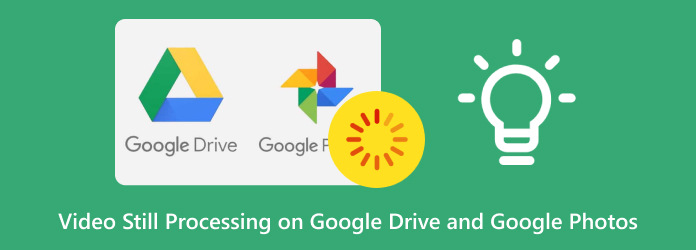
الجزء 1. أسباب وأمثلة لأخطاء صور Google وفيديو Google Drive
يمكن أن تواجه أخطاء مختلفة عند تشغيل الفيديو الذي تقوم بتحميله إلى Google Drive، وهي أيضًا أخطاء محتملة قد تواجهها في صور Google. وهنا قائمة الأخطاء.
- • "نحن نقوم بمعالجة هذا الفيديو. يرجى التحقق مرة أخرى لاحقًا أو تنزيل الفيديو الآن."
- • "يتعذر على Google Drive إكمال معالجة الفيديو."
- • "لا يزال فيديو Google Drive قيد المعالجة. الرجاء التحقق مرة أخرى لاحقًا."
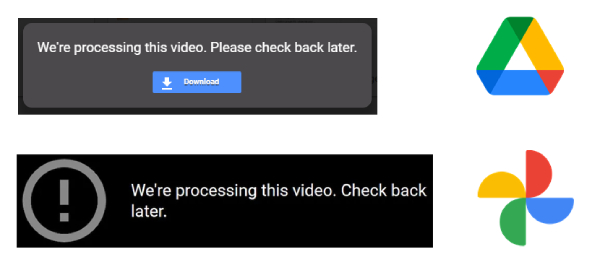
ماذا تعني الأخطاء؟
غالبًا ما يتم نشر مثل هذه الأخطاء على شاشتك عندما ترغب في تشغيل الفيديو، ثم تنزيل الفيديو على Drive بعد ذلك. إذن ماذا تعني هذه الأخطاء؟ يقع جميعهم في مشكلة مشتركة: لا يمكن تشغيل الفيديو على Google Drive. علاوة على ذلك، فإنه يشير إلى أن الفيديو قد تم تحميله بالفعل على Google Drive ولكنه عالق في الجزء الذي يعالجه فيه Google.
ما المدة التي يستغرقها Google Drive لمعالجة الفيديو؟
هناك ثلاثة عوامل رئيسية يأخذها Google Drive في الاعتبار عند معالجة الفيديو، وتلعب هذه العوامل دورًا كبيرًا في وقت معالجة الفيديو في Google Drive. العوامل هي سرعة الإنترنت وحجم الملف والجهاز الذي تستخدمه. هذا يعني أنه إذا كنت تقوم بتحميل مقطع فيديو بحجم 1 جيجابايت وإذا كان الإنترنت والجهاز لديك جيدًا، فسيقوم Google Drive بتحميله ومعالجته في غضون 15 إلى 25 دقيقة تقريبًا.
لماذا تحدث الأخطاء في Google Drive وصور Google؟
بالإضافة إلى العوامل المذكورة أعلاه، قد تظل معالجة الفيديو في Google Drive وGoogle Photos متقطعة لبعض الأسباب، كما هو مذكور أدناه.
اتصال إنترنت ضعيف
أحد العوامل التي تجعل النظام الأساسي يستغرق وقتًا أطول لمعالجة الفيديو هو اتصال الإنترنت غير المستقر. يؤدي هذا أيضًا إلى عدم نجاح المعالجة وبالتالي حدوث خطأ.
عدم كفاية الإذن
قد تكون هناك أوقات لا يتوفر لديك فيها إذن لتشغيل مقاطع الفيديو المشتركة في Google Drive، ولن تتمكن من فتحها بنجاح. ونعم، لا يظهر هذا الخطأ إلا عندما لا تكون الموزع للملف.
مساحة تخزين داخلية غير كافية
يوفر Google Drive وPhotos قدرًا كبيرًا من السعة التخزينية، ولكن يجب عليك مراقبتها وبالتالي مراعاة تأثير الوصول إلى الحد الأقصى لسعة التخزين. لن يقوم تطبيق صور Google وGoogle Drive بتشغيل الفيديو بسعة تخزين منخفضة.
تنسيق الفيديو غير مدعوم
يدعم Google Drive والصور تنسيقات فيديو مختلفة، بما في ذلك WMV وAVI وMP4 وFLV وWebM و3GPP وMTS وMOV. لذلك، إذا تم ترميز الفيديو الخاص بك بتنسيق مختلف إلى جانب التنسيق المذكور، على سبيل المثال، فيديو SWF، فلن يتم تشغيله حقًا. في هذه الحالة، يمكنك أولاً محاولة التحويل SWF إلى MP4; يمكن للعديد من المحولات المجانية عبر الإنترنت القيام بذلك.
الجزء 2. كيفية إصلاح خطأ تشغيل مقاطع الفيديو على Google Drive والصور
فحص وإعادة تشغيل الإنترنت الخاص بك
قم بتسريع تحميل الفيديو ومعالجته عن طريق التحقق من اتصالك بالإنترنت. يجب أن يكون لديك إنترنت مخصص عند تحميل ملفات الفيديو الخاصة بك، لذلك سيكون من الأفضل إعادة تشغيل جهاز التوجيه الخاص بك أولاً.
منح الإذن الكامل للملف
إذا كنت المتلقي، فاطلب من المشارك أن يمنحك الإذن الكامل لفتح الفيديو. على الجانب الآخر من العملة، إذا كنت أنت المشارك، فاسمح للمتلقي بالوصول إلى الفيديو بالكامل من خلال منح الإذن والانتقال إلى إعداداته. إذا لم يتمكن Drive أو صور Google الخاص بصديقك من تنزيل الفيديو، فقم بتعيينه بالنقر بزر الماوس الأيمن على الفيديو، ثم النقر فوق مشاركة>مشاركة>الإعدادات (زر التبديل). في النافذة المنبثقة، قم بتبديل الخيارات للسماح لجهاز الاستقبال بطباعة الفيديو ونسخه وتنزيله.
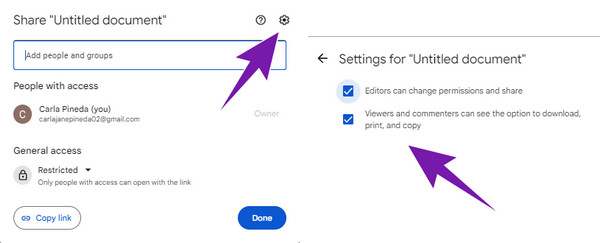
مسح بيانات ذاكرة التخزين المؤقت
يعد مسح ذاكرة التخزين المؤقت على Drive والصور فكرة حكيمة أيضًا. وذلك لتحسين تجربتك عند تعبئة التطبيقات. تلعب ملفات تعريف الارتباط وذاكرة التخزين المؤقت دورًا كبيرًا في حدوث الأخطاء في أي تطبيق، مما يجعلها تعمل ببطء شديد. ومع ذلك، إليك كيفية مسح جميع ذاكرات التخزين المؤقت على Google Drive. انقر على علامات الحذف > المزيد من الأدوات > مسح التصفح زر، ثم قم بتبديل جميع خيارات ذاكرة التخزين المؤقت التي تريد مسحها واضغط على امسح البيانات .
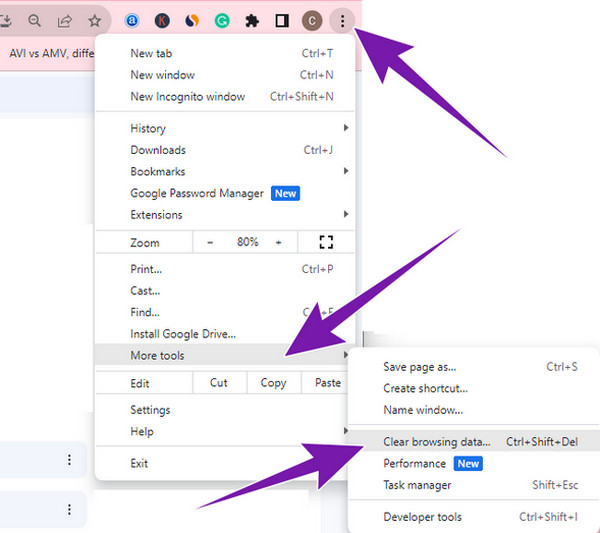
قم بتنزيل فيديو المعالجة
قد ترغب أيضًا في تنزيل فيديو المعالجة وتشغيله مع اللاعبين الآخرين. تذكر أنه عندما يتعذر على Google Drive والصور معالجة الفيديو، فإن محاولة امتلاكه ستكون خطوة جيدة للنجاح في تشغيله بشكل ثابت. ومع ذلك، يجب عليك التأكد من أن الفيديو الذي تمت مشاركته معك قابل للتنزيل. إذا كان الأمر كذلك، فإليك كيفية الحصول على الفيديو من رابط مشترك.
الخطوة1في Drive، انتقل إلى شارك معي القسم، وابحث عن الفيديو الذي تمت مشاركته معك منذ تاريخ مشاركته.
الخطوة2قم بالتمرير فوق الفيديو ثم انقر بزر الماوس الأيمن عليه.
الخطوة3بمجرد الانتهاء ، اضغط على تحميل زر، ثم انتظر حتى تنتهي العملية.
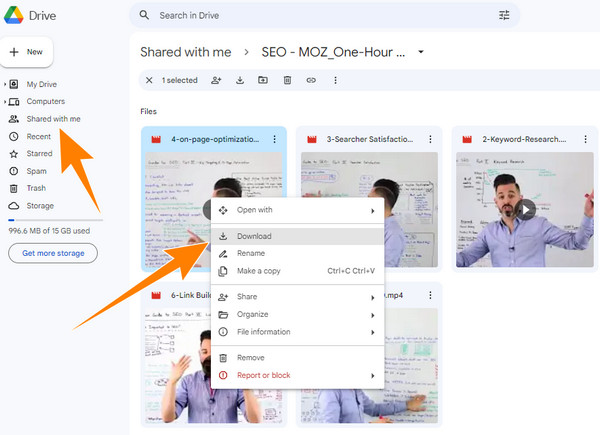
استخدم مشغل النسخ الاحتياطي
عندما تكون قد فعلت كل شيء لإصلاح الأخطاء، ولكن يبدو أنه لم يحدث شيء بسبب ضعف الإنترنت حقًا، سيكون من الأفضل أن يكون لديك مشغل احتياطي. سيمكنك هذا المشغل من فتح وتشغيل جميع مقاطع الفيديو الخاصة بك بتنسيقات مختلفة، حتى بدون مساعدة الإنترنت. تقديم لاعب الساعة, Tipard Blu-ray Player. هذا برنامج رائع يتيح لك تشغيل جميع مقاطع الفيديو الرقمية تقريبًا، بما في ذلك أقراص DVD وBlu-ray أيضًا. وإذا لم تحصل على جودة فيديو ممتازة من Google Drive، فيمكن أن يكون هذا البرنامج هو خيارك المفضل. إليك كيفية تشغيل مقاطع الفيديو الاحتياطية التي تم تنزيلها باستخدامها.
الخطوة1قم بتشغيل المشغل بعد تثبيته على جهاز الكمبيوتر الخاص بك. ثم قم بتحميل الفيديو الذي تريد تشغيله بالنقر فوق الملف المفتوح .
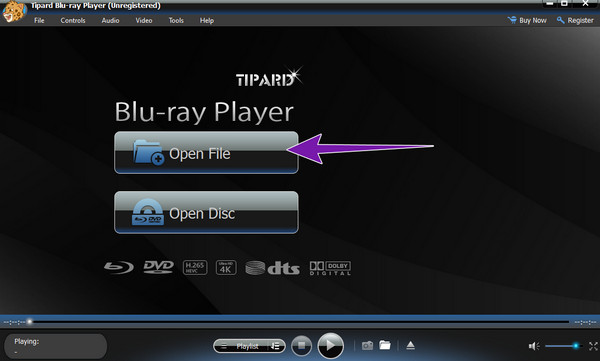
الخطوة2بعد ذلك، حدد الفيديو الذي تريد تشغيله من المجلد الخاص بك لتحميل الفيديو. بمجرد تحميله، سيتم عرض أزرار التشغيل في الجزء السفلي من الواجهة.
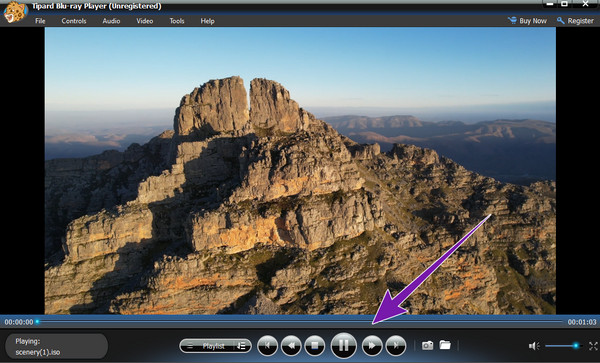
الخطوة3استمتع بالفيديو من خلال التنقل بين عناصر التحكم في التشغيل والوظائف الأخرى المتوفرة على الواجهة.
ملحوظة: إذا لم تتمكن من تنزيل مقطع فيديو من صور Google، فيمكنك إرساله إلى وسائل التواصل الاجتماعي الخاصة بك وتنزيله هناك.
الجزء 3. الأسئلة الشائعة حول Google Drive والصور
هل هناك حد لحجم الفيديو الذي تم تحميله على Google Drive؟
نعم. يحد Google Drive من الملفات التي تم تحميلها بما يصل إلى 1 جيجابايت مجانًا. إذا كنت ترغب في الحصول على المزيد من السعة التخزينية، يمكنك شراء قسط. أو يمكنك ذلك ضغط الفيديو لجوجل درايف للتحميل الناجح.
هل يقوم تطبيق صور Google بضغط جودة الفيديو؟
نعم، يقوم تطبيق صور Google بضغط جودة الفيديو عند حفظه مع خيار حفظ مساحة التخزين.
ما المدة التي يستغرقها تحميل فيلم بحجم 10 جيجابايت على Google Drive؟
ستعتمد عملية التحميل دائمًا على سرعة التحميل على الإنترنت لديك. كلما كان أبطأ، كلما كان أطول، الأمر الذي قد يستغرق ساعات حتى ينتهي.
لماذا يكون فيديو Google Drive بدقة 360 بكسل فقط؟
هذا هو الحد الأقصى الأولي فقط لـ Google Drive عند تحميل مقاطع الفيديو. هذا لتوقع تخزين الملفات المتاحة. إذا كان لديك مساحة تخزين كبيرة، فسوف تقوم المنصة في النهاية بتغيير جودة الفيديو إلى الجودة الأصلية.
كيف أقوم بتسريع معالجة الفيديو على Google Drive؟
في الواقع، لا توجد طريقة لتسريع المعالجة على Google Drive على وجه التحديد. يجب عليك التأكد من أن الإنترنت لديك سريع، وأن الفيديو بتنسيق مدعوم، وأن مساحة التخزين لديك كافية.
وفي الختام
إنه أمر محبط حقًا للتعامل معه لا يزال فيديو Google Drive قيد المعالجة أخطاء. ولهذا السبب يشرفنا أن نقدم لك حلولاً جيدة في هذا المنشور. إذا كان لديك أصدقاء يعانون من نفس المشكلة، شاركهم هذا المقال. وبالتالي، إذا كنت تريد فقط مشغلًا جيدًا لتشغيل الفيديو الخاص بك دون فقدان الجودة، فنحن نشجعك بشدة على استخدامه Tipard Blu-ray Player.